サブのスマホとして長年使用したmineo端末の液晶画面が反応しなくなったので、知人から使わなくなった端末を譲り受けmineoで使用できるようプランとSIMカードのサイズを一緒に変更してみました。
変更はmineoマイページから
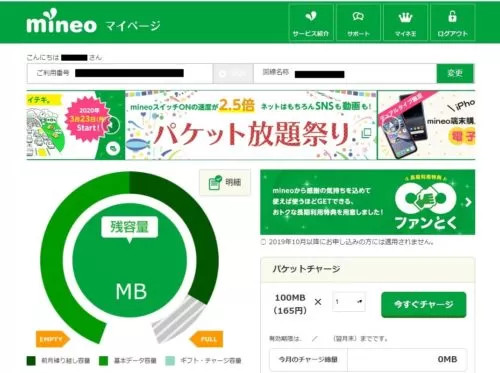
mineoのプラン変更などはマイページから行うことが出来ます。
ログインしページを下にスクロールすると各種手続き案内が出てきます。
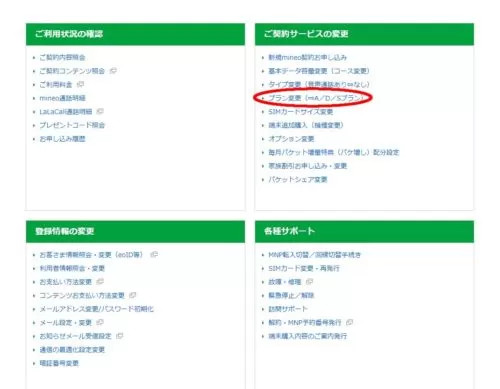
今回はこの中で《ご契約サービスの変更》のグループにある《プラン変更(⇒A/D/Sプラン)》をクリックして進めていきます。
サービスプランの変更手順
はじめに、上記《プラン変更》をクリックするとプラン変更の画面が表示されます。
画面上段にSTEPが表示されますので、それに沿って進めていくことがわかります。
サービス選択
まずはサービスの選択です。プランの変更はSIMカードを新しく購入する手続きになるようです。
現在契約しているプラン以外の2つが表示されますので希望のプランを選びます。既にご存知でしょうが「Dプラン=DoCoMo回線・Aプラン=au回線・Sプラン=Softbank回線」になります。
3つの項目をチェックするとその下にさらにいくつかのチェック欄が表示されますので、希望の項目をチェックしページ下段の《次に進む》をクリックします。
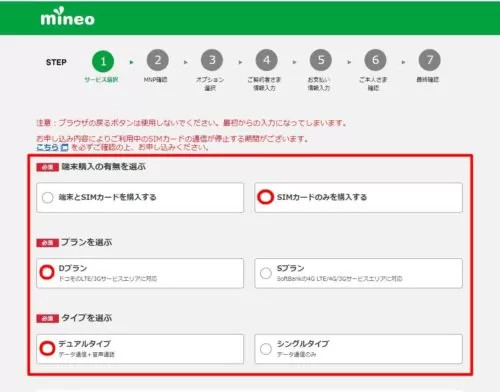
私の場合はA(au)プランで契約していたマイクロSIMをD(DoCoMo)プランのナノSIMに変更したかったので上のようにチェックしました。
MNP確認
続いてMNP(ナンバーポータビリティー)の確認です。
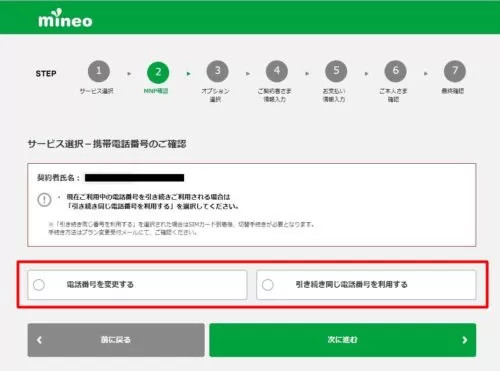
ここでは《引き続き同じ電話番号を利用する》を選択し《次に進む》をクリックしました。
オプション選択
ここではオプションを選択します。
追加料金などを考慮し必要な項目にチェックし最後に《次に進む》をクリックします。
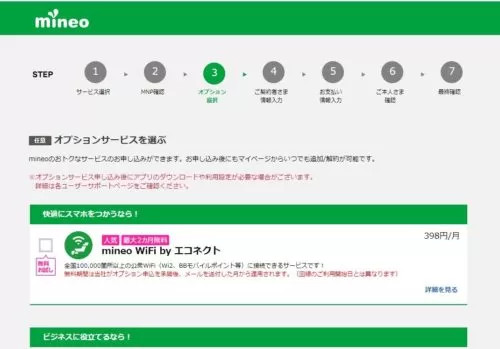
契約者情報入力
あたりまえですが既に契約していますのでこのSTEPは不要なようです。
支払情報入力
支払情報の入力となっていますが、選択した手続きの手数料と今後の月額費用が表示されるのを確認する画面です。ご契約内容として「初期費用」という項目がありますので、手続きとしては新規契約と同じものなのでしょう。
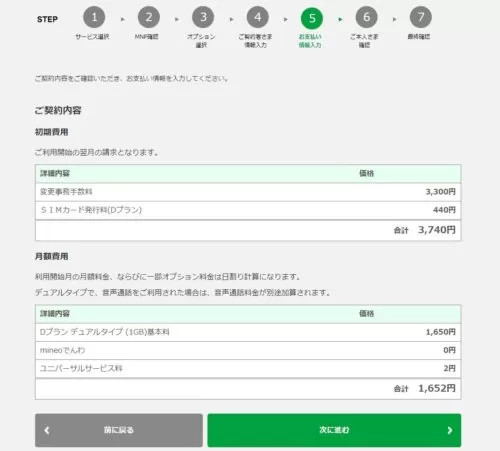
金額を確認し《次に進む》をクリックします。
本人確認
本人確認画面です。ここでは運転免許証などの書類をアップロードします。
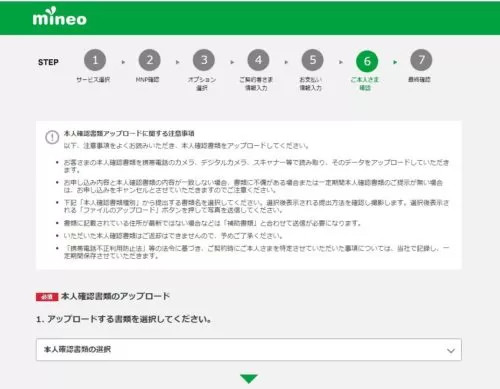
書類のアップロードが済んだら《次に進む》をクリックします。
最終確認
最後の確認画面になります。
結局SIMカードのサイズを指定することなく最終確認画面になってしまいましたが・・・
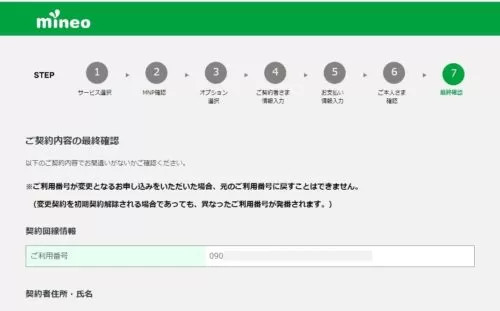
このページを下にスクロールしていくとSIMカードについての表記がやっと出てきました。
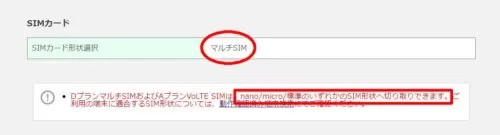
「マルチSIM」と書いてあります。全てのサイズに対応できるカードが送られてきて、それを自分の端末にあわせて切り取るようです。これでSIMサイズ変更の件も一安心。
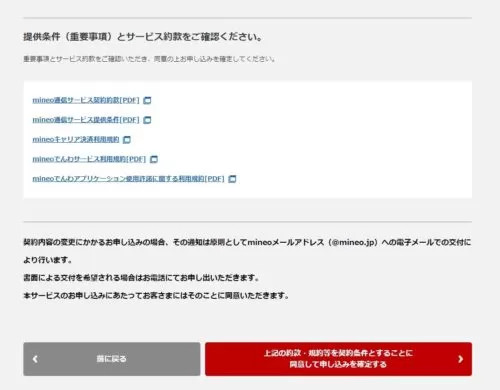
その他の項目を確認してページ最下段の赤いボタンをクリックすることで手続きは終了です。
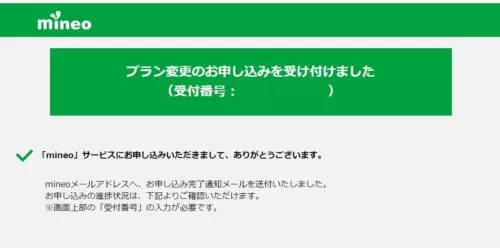
パソコンでの手続きでしたので運転免許証のスキャンに少し時間がかかりましたがそれでも5分程度ですべて完了することが出来ました。
あとはSIMカードが届くのを待つだけです。
進捗状況も確認できるようですが、一週間程度で届くようですのでそれまではのんびり待ちたいと思います。
さいごに
今回は、mineoのプラン変更とSIMカードのサイズ変更を同時にしてみました。
もしかすると私と同じようにSIMカードのサイズを変更する画面が見つからず困惑している方もいるのではないでしょうか?
この記事でそのような方の不安を払拭できれば幸いです。

